Jak nakonfigurovat a blikat router Upvel UR 344AN4G

- 872
- 136
- Ing. Felix Musil
Pomocí zařízení Upvel UR 344AN4G můžete kombinovat všechna zařízení v bytě ve společné síti a také je uspořádat všechny přístup k internetu na internet. Jedná se o univerzální router, který zahrnuje router, modemy ADSL, port USB pro připojení modemů 4G/3G, přepínač a přístupový bod. Je zajímavé, že tento model může fungovat jak technologií UTP, tak XDSL.

Směrovač s mnoha moderními funkcemi
Charakteristiky:
- Podpora IPv6;
- Protokoly HTTP, PPPOE, NAT/NAPT, DDNS, TCP/IP, UPNP;
- 4 Port LAN;
- DHCP;
- IP-TV;
- Sada obsahuje splitter;
- Spi-Brandmauer zajišťuje bezpečnost;
- Jednoduché nastavení programu;
- napájení ze sítě 12V;
- pracuje při teplotách od 0 do 40 stupňů;
- Radiační CE, FCC.
Webové rozhraní
Chcete -li se dostat do nabídky Nastavení routeru, je důležité zadat data do linky prohlížeče, která používáte: „192.168.0.1 ". V tomto okně zadejte administrátor/admin (standardní parametry pro nové směrovače). Toto heslo lze poté změnit („Heslo správce“ v části „Služba“).
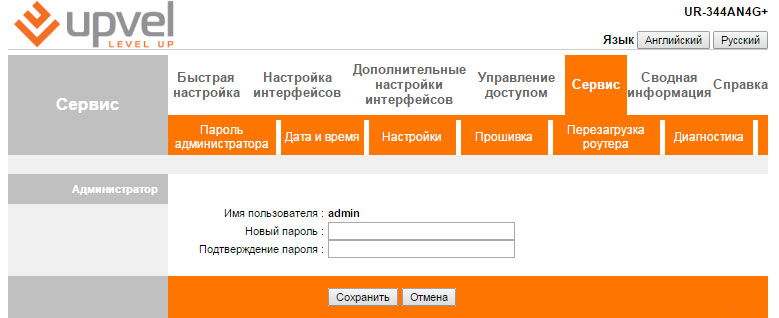
Připojení k internetu (Rostelecom)
Nyní přejděte na položku „Internet“ v části „Interprety Nastavení“. Chcete -li nastavit kabelem UTP, vyberte Ethernet v režimu přenosu dat (s XDSL, musíte kliknout na „ATM“ a hodnoty VCI a VPI jsou zapsány, jak je zapsáno v smlouvě poskytované poskytovatelem).
Chcete -li nakonfigurovat síť pro Rostelecom pomocí RRRRO, postupujte podle následujících akcí:
- Spusťte „Nastavení Master“;
- Nyní je nutné seznámit se s úvodní částí, kliknout na "Next", poté označit řádek "Gateway" a přejít do další fáze;
- Pokud je to žádoucí, pro UR 344an4g můžete povolit klienta NTP, umožnit jej aktualizovat a také nastavit hodinový pás. Obvykle je tato položka předána;
- V seznamu typů připojení si musíte vybrat PRRRRO (vhodný pro Rostelecom, stejně jako TTK, House.ru);
- Zadejte přihlášení, průchod (tato data jsou ve smlouvě);
- konstantní spojení;
- Dynamic IP-DDDRESS.
Ve výchozím nastavení je také důležité umístit trasu „ano“ na opak “a poté uložit nová nastavení.
Jak vidíte, všechno vypadá elementární. Poté, co jste udělali všechno správně, získáte přístup do sítě po nejbližším restartu.
Nastavení Wi-Fi
Chcete -li vytvořit bod 344an4g směrovače, budete také muset v nastavení „prohrabat“ trochu v nastavení. Všechny manipulace jsou prováděny v nastavení rozhraní sekcí „Wi-Fi“.
Nejprve tedy musíte nastavit zaškrtnutí „VCL“ naproti „přístupovému bodu“. Kromě toho proveďte následující:
- Odpojte filtrování pomocí režimu Mac-Adres a WDS;
- TKIP+AES/AES;
- Zadejte název sítě do pole SSID (můžete přijít s jakýmkoli);
- Kanál - Ruské auto;
- WPA2-PSK;
- V poli „Obecné klíče“ zadejte heslo (jakékoli nezapomenutelné).
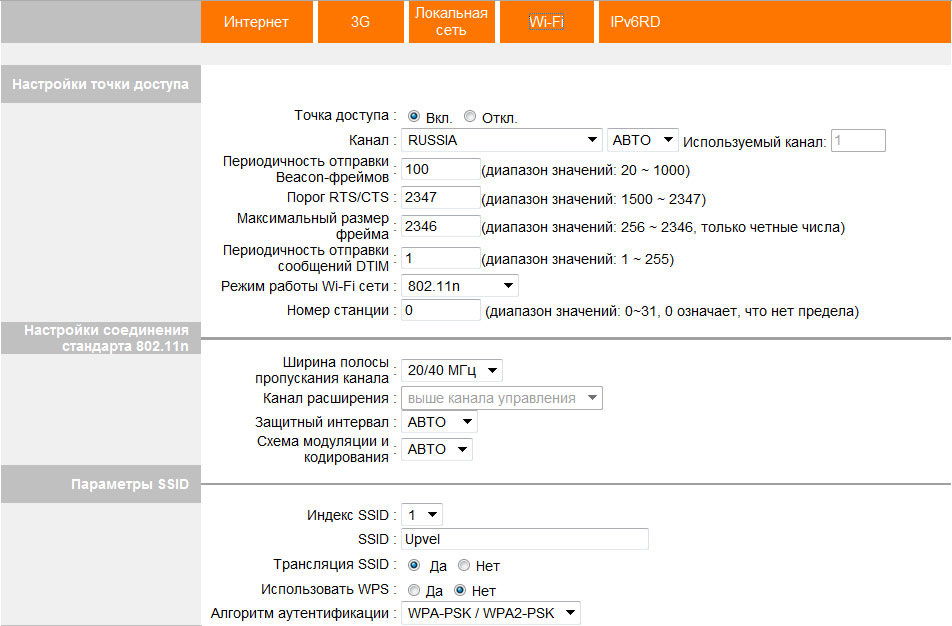
Nyní zbývá udržovat změny - a router je připraven distribuovat internet na jiná zařízení.
Firmware upvel ur 344an4g
Poměrně často, pro zlepšení provozu směrovačů, je jejich mikroprogramová podpora aktualizována. Proces je obvyklý volat firmware. Jak je firmware vyroben pro UR 344an4g?
Musíte si stáhnout nejnovější firmware pro Upvel UR 344AN4G z webu výrobce. Formát souboru musí být Tclinux.Zásobník. Chcete -li zařízení blikat, budete potřebovat známé webové rozhraní. Tam vyberte položku „firmware“ v části „Service“. Vše, co je nyní vyžadováno, je označit správnou cestu k souboru a poté stisknout klávesu „Aktualizovat“.
Proces trvá určitou dobu, nedoporučujeme vám vypnout počítač nebo vypnout Upvel UR 344AN4G z energie. Takové řešení může poškodit práci routeru a dokonce ho navždy rozbít. Zařízení se znovu načte automaticky bezprostředně po aktualizaci. To bude naznačovat úspěšný firmware. Váš router UR 344AN4G je zcela připraven k práci!
Ukládání nastavení do souboru
V některých případech může zařízení UPVEL UR 344AN4G kvůli skokům napětí „vrátit“ do původního nastavení. Abyste se vyhnuli opakovanému zadání všech informací, doporučujeme uložit data o vaší konfiguraci do souboru.
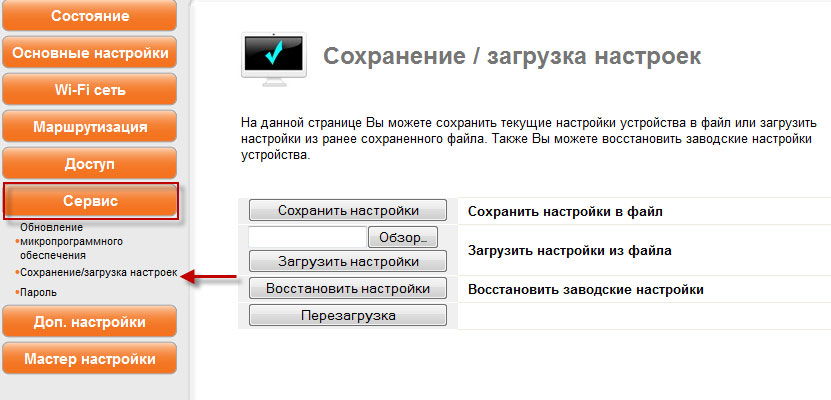
To se provádí velmi rychle:
- Přejděte do servisního bodu služby „set“ služba “v rozhraní.
- Stiskněte „Vytvořit záložní kopii nastavení“. Nezapomeňte zadat pohodlné místo, kde by mělo být uloženo.
- Klikněte na „Aktualizovat“.

